Базы данных. Курсовая. Томский государственный университет
 Скачать 1.11 Mb. Скачать 1.11 Mb.
|
5Интерфейс пользователяПрограммное обеспечение и интерфейс ИС выполнен в среде разработки Visual Studio 2015 с использованием языка программирования высокого уровня – C#. Для того, чтобы начать работу в ИС, необходимо авторизоваться на сервере БД – для этой процедуры разработана форма (рис.5.1).  Рисунок 5.1 – Форма подключения к БД На рисунке 5.2 приведена главная форма ИС, которая содержит ссылки на запуск учетных таблиц. Ссылки доступны только при наличии авторизованного доступа к серверу БД. 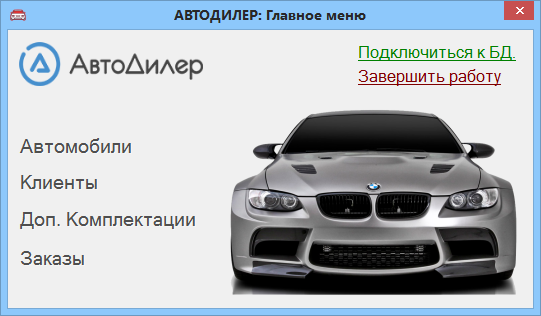 Рисунок 5.2 – Главная форма Форма учета автомобилей (рисунок 5.3) содержит два основных элемента: учетную таблицу и меню управления данными (вставка, редактирование, удаление). Таблица данных обновляется после каждой выполненной операции. 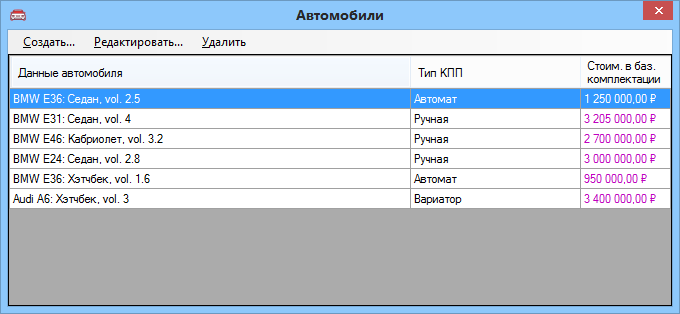 Рисунок 5.3 – Форма учета автомобилей Форма ввода данных автомобиля (рисунок 5.4) содержит все необходимые поля для ввода данных. Ввод данных подтверждается по кнопке «Принять» или клавише «Ввод», при этом происходит проверка введенных данных – в случае ошибки пользователю выводится соответствующее сообщение. 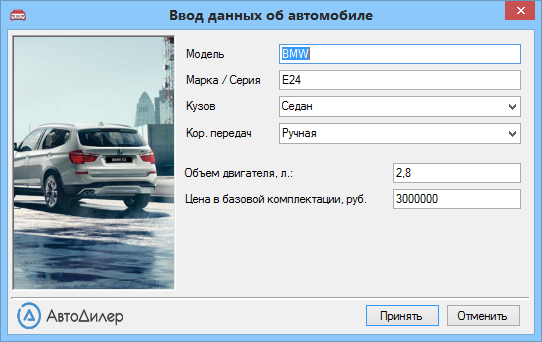 Рисунок 5.4 – Форма ввода данных об автомобиле Форма учета клиентов (рисунок 5.5) содержит два основных элемента: учетную таблицу и меню управления данными (вставка, редактирование, удаление). Таблица данных обновляется после каждой выполненной операции. 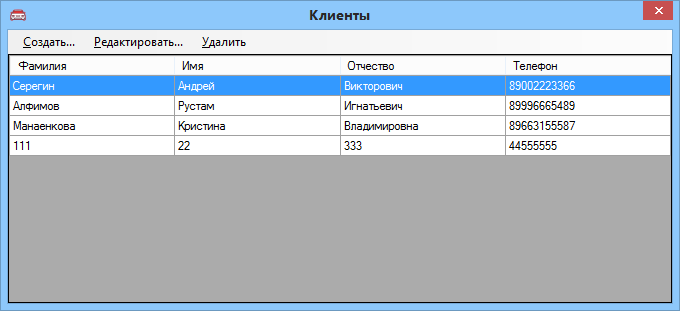 Рисунок 5.5 – Форма учета клиентов Форма ввода данных клиента (рисунок 5.6) содержит все необходимые поля для ввода данных. Ввод данных подтверждается по кнопке «Принять» или клавише «Ввод», при этом происходит проверка введенных данных – в случае ошибки пользователю выводится соответствующее сообщение.  Рисунок 5.6 – Форма ввода данных о клиенте Форма учета дополнительных опций (рисунок 5.7) содержит два основных элемента: учетную таблицу и меню управления данными (вставка, редактирование, удаление). Таблица данных обновляется после каждой выполненной операции. 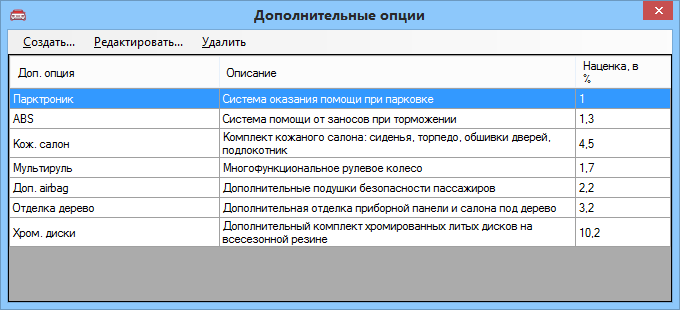 Рисунок 5.7 – Форма учета дополнительных опций Форма ввода данных дополнительных опций (рисунок 5.8) содержит все необходимые поля для ввода данных. Ввод данных подтверждается по кнопке «Принять» или клавише «Ввод», при этом происходит проверка введенных данных – в случае ошибки пользователю выводится соответствующее сообщение. 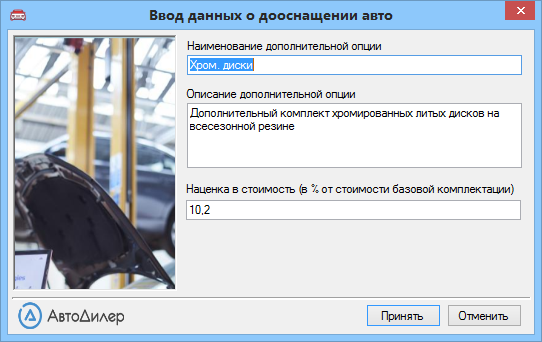 Рисунок 5.8 – Форма ввода данных о дополнительных опциях Форма учета заказов (рисунок 5.9) содержит два основных элемента: учетную таблицу и меню управления данными (вставка, редактирование, удаление). Таблица данных обновляется после каждой выполненной операции. 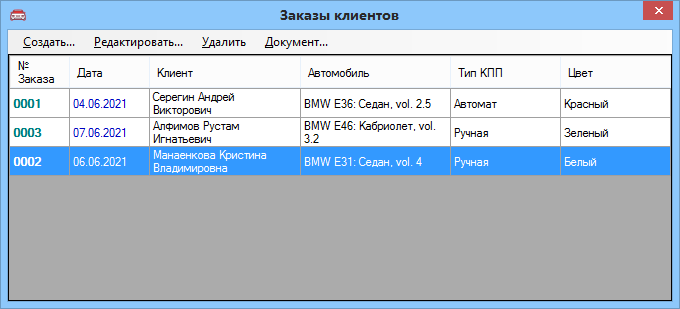 Рисунок 5.9 – Форма учета заказов Форма ввода данных заявки (рисунок 5.10) содержит все необходимые поля для ввода данных. Ввод данных подтверждается по кнопке «Принять» или клавише «Ввод», при этом происходит проверка введенных данных – в случае ошибки пользователю выводится соответствующее сообщение.  Рисунок 5.10 – Форма ввода данных заявки Форма выбора дополнительных опций для заказа (рисунок 5.11) предназначена для указания дополнительных опций к базовой комплектации автомобиля при составлении заказа.  Рисунок 5.11 – Форма выбора дополнительных опций для заказа Форма представления документа по заказу (рисунок 5.12) содержит область документа и меню, позволяющее: сохранить документ в формате HTML; создать форму предварительного просмотра; напечатать документ; закрыть форму. 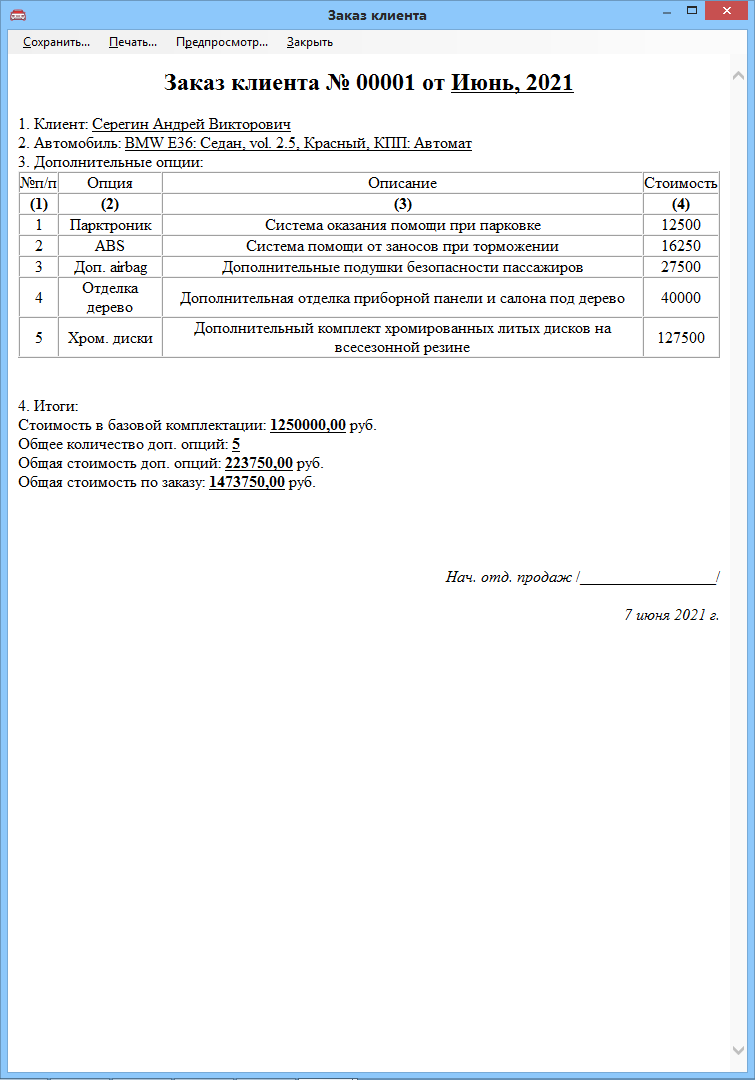 Рисунок 5.12 – Форма документа по заказу |
